
StoreJet
™
2.5
사용자 매뉴얼
(Version 1.1.6)

목차
제품 소개 ..............................................................................................1
포장 내용 ............................................................................................................................ 1
특징 .....................................................................................................................................2
시스템 요구조건 .................................................................................................................2
안전 예방 .............................................................................................. 3
기본주의사항....................................................................................................................... 3
데이터 백업......................................................................................................................... 3
이동 .....................................................................................................................................3
전원 .....................................................................................................................................3
안전한 제거......................................................................................................................... 4
제품 외관 .............................................................................................. 5
하드드라이브 설치................................................................................6
드라이버 설치 .......................................................................................8
Windows® 2000, XP and Vista 에서 드라이버 설치 ........................................................ 8
Mac™ OS 9.0 이상에서 드라이버 설치.............................................................................. 8
Linux™ Kernel 2.4, 이상에서 드라이버 설치 ....................................................................8
컴퓨터와 연결 .......................................................................................9
컴퓨터에서 제거하기 .......................................................................... 11
StoreJet™ 2.5 를 Windows® 2000, XP and Vista 에서 제거 하기................................ 11
StoreJet™ 2.5 를 Mac™ OS 9.0, 이상에서 제거 하기 ....................................................11
StoreJet™ 2.5 를 Linux™ Kernel 2.4, 이상에서 제거하기 ............................................. 11
문제 해결 ............................................................................................ 18
StoreJet™ 2.5 IDE 시리즈 ..................................................................20
StoreJet™ 2.5 SATA 시리즈 ..............................................................21
Transcend 품질 보증 ........................................................................ 22
1
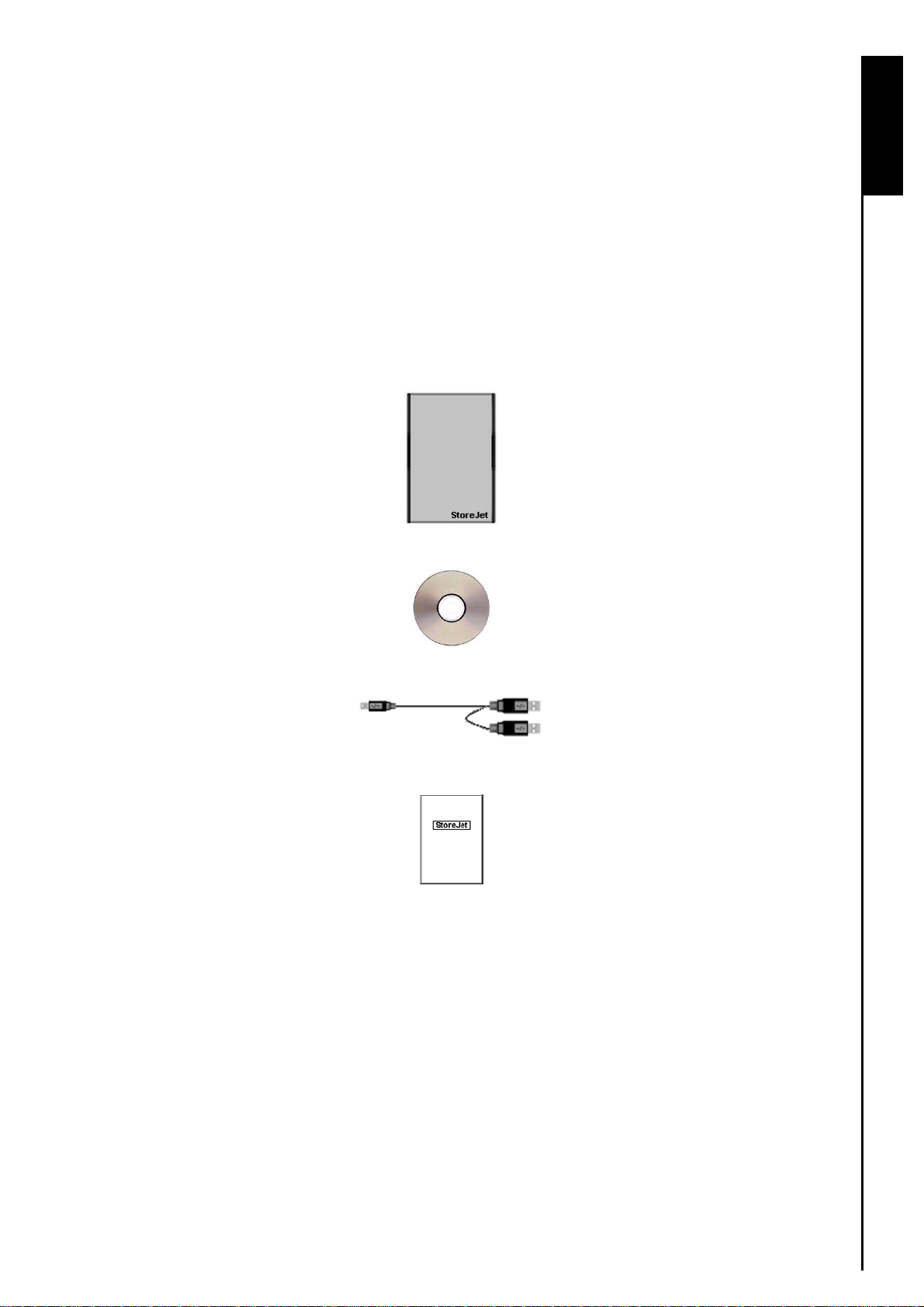
제품 소개
TRANSCNED 의 StoreJet 2.5” 를 구매해 주셔서 감사합니다. 이 제품은 깔끔한 디자인과 매우
휴대하기 편한 USB 저장장치로 중요한 자료 및 정보를 저장하거나 전송하는 등 안전하게
관리하는데 사용하실 수 있습니다. 또한, StoreJet 2.5”는 파일, 폴더, 문서, 사진, 그리고 음악을
저장하고, USB2.0 을 사용하여 여러 컴퓨터 또는 노트북에서 초고속 전송으로 더 작업을 빠르게 할
수 있습니다. StoreJet 2.5”를 구매 하시면, 편리하게 사용 하실 수 있는 소프트웨어가(상세한 내용은
설명서를 참고) 함께 들어 있습니다.
포장 내용
StoreJet? 2.5포장은 이하 품목을 포함:
• StoreJet
• CD
™
2.5
Introduction 제품소개
• USB 유형 케이블 케이블 (USBY)에 소형 USB
• 빠른 지시 가이드
1
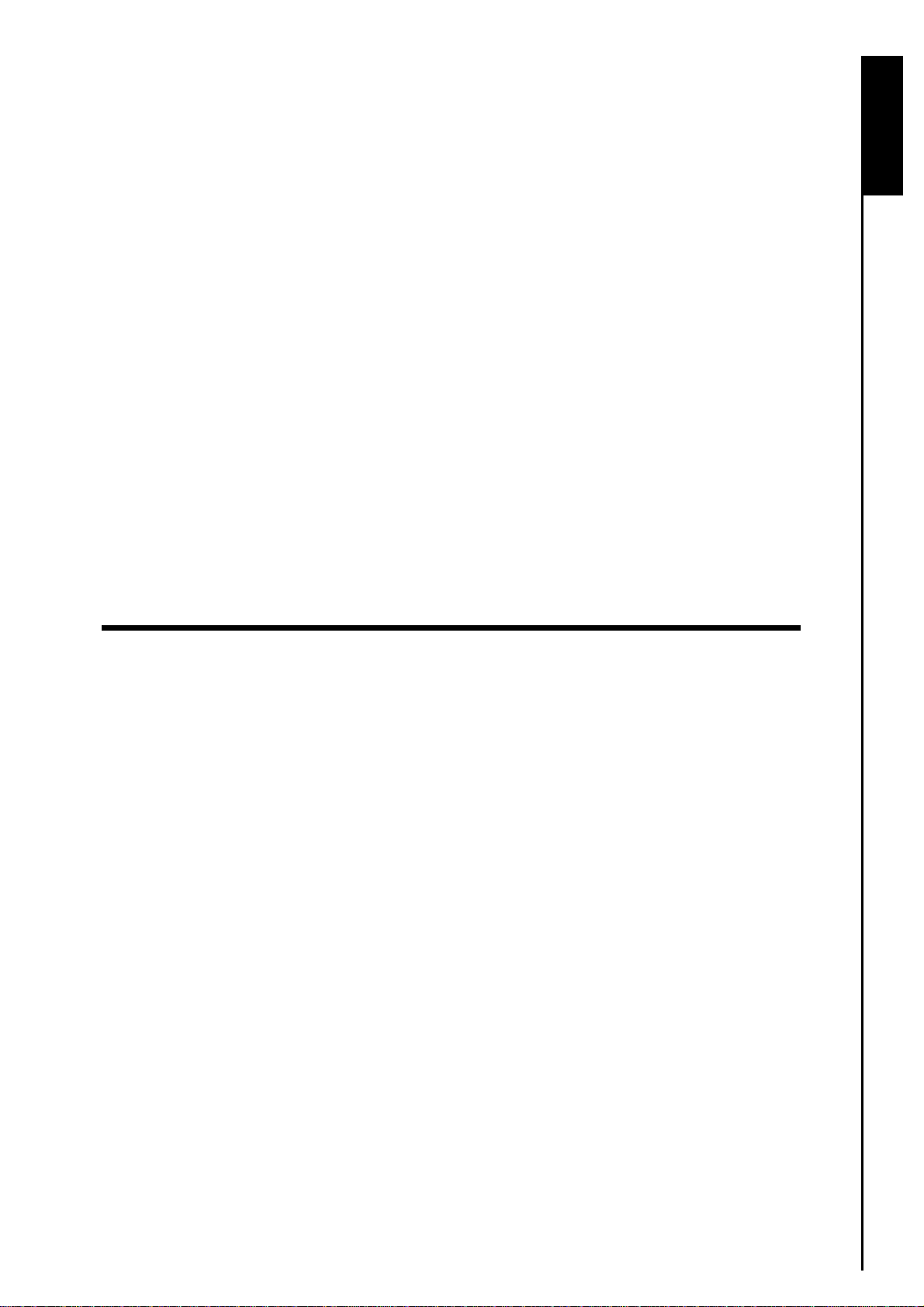
특징
• 초고속 USB2.0 방식과 USB1.1 방식 호환지원
• 쉬운 플러그 앤 플레이 설치
• 2.5"하드 디스크 드라이브 지원
• 매우 편리한 휴대성
• 간단한 자동 백업 기능
• USB 포트로 전원공급
• 초당 480Mbits 의 초고속 전송 속도로 빠르고 안정적인 데이터 전송
• 추가지원 되는 StoreJet 소프트웨어 팩 : StoreJet elite (편리한 자료 정리)
시스템 요구조건
USB 포트가 달려 있는 데스크톱/노트북의 아래 OS 환경에서 사용이 가능합니다.
• Windows
• Windows
• Windows
• Mac
• Linux
®
2000
®
XP
®
Vista
™
OS 9.0, or later
™
Kernel 2.4, or later
제품소개
2
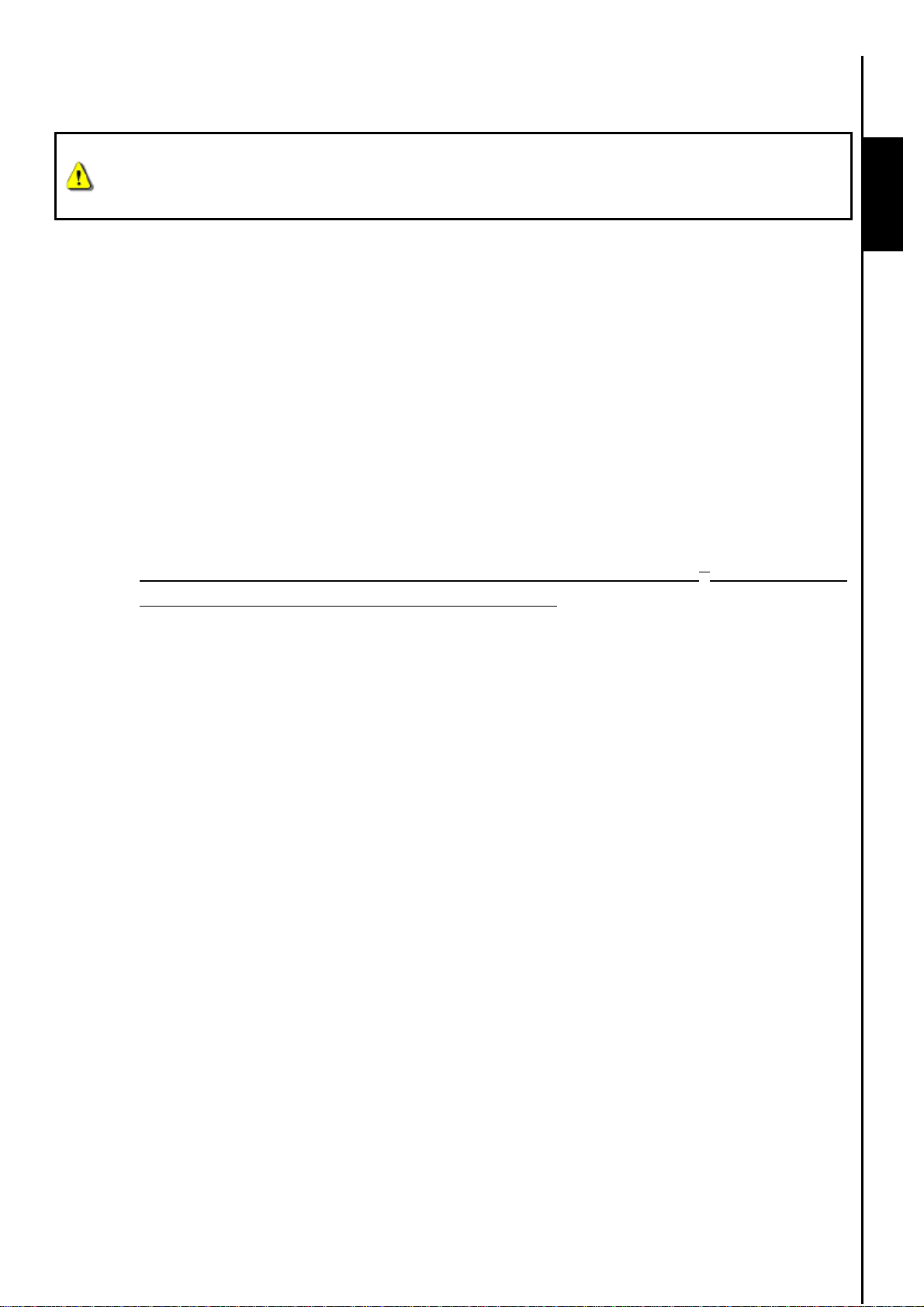
안전 예방
다음 사용법과 안전 예방책은 중요합니다. 주의하십시오.
StoreJet™ 2.5 은 미니USB포트를 이용하여 컴퓨터와 연결됩니다. StoreJet™ 2.5 에는
미니USB 포트가, 컴퓨터에는 일반 USB 포트의 케이블의 모양이 정확하게 연결된 것을
확인 하시기 바랍니다.
기본주의사항
• StoreJet
• StoreJet
• StoreJet
• StoreJet
• 외부 케이스를 닦으나 청소하기 위하여 젖거나 습한 피복을 이용하지 마십시오.
• StoreJet
™
2.5 의 포장을 주의해서 벗겨냅니다.
™
2.5 를 영상 55 도 이상이나 혹은 영하 5도 이하의 온도에 방치 하시 마십시오.
™
2.5 가 떨어지지 않게 주의 하십시오.
™
2.5 를 습기가 많은 곳이나, 물기가 있는 곳에서 보관, 사용 하지 마십시오.
™
2.5 를 다음과 같은 환경에서 사용하지 마십시오.
o 직접적인 햇빛.
o 에어컨, 전기 히터 또는 다른 열원의 옆.
o 직접적인 햇빛에 노출되어 있는 닫혀진 자동차 안.
데이터 백업
• Transcend및 그와 관계된 관계자들은 고객 자료의 손실 등, StoreJet
인한 데이터 손실에 대해서는 책임 지지 않습니다
저장할 Transcend 및 관계자들은 컴퓨터에 등에 일정하게 백업하시거나, 또는 다른 저장
수단을 함께 사용 하실 것을 조언합니다.
• StoreJet
드라이버가 있는지 검색합니다. 만일 컴퓨터가 검색을 하지 못할 경우나 데이터 전송이
늦을 경우 USB 드라이버정보가 있는 메인보드 설명서와 USB 드라이버에 관한 설명서를
참조 하십시오.
™
2.5 를 빠르고 안정적인 USB 2.0 를 사용하는 컴퓨터에 연결 하시면
™
2.5 의 불량으로
. 반드시 StoreJet™ 2.5 에 자료를
안전예방
이동
전원
• StoreJet
않으면 StoreJet
• StoreJet
• StoreJet
• StoreJet
™
2.5 를 이동시킬 경우 적당한 포장을 하여 이동 하시기 바랍니다. 그렇지
™
2.5 가 손상될 수 있습니다.
™
2.5 를 강하게 누르면 내부 하드드라이브가 손상 될 수 있습니다.
™
2.5 를 던지거나 떨어질 위험이 있는 장소에 놓지 마십시오.
™
2.5 은 컴퓨터USB포트의 전원을 사용 합니다. 하지만, 몇몇 컴퓨터의 USB
전원이 5V 미만으로 공급될 수 있습니다. 이런 경우에는 제공한 USB Y 케이블을
이용하여 또 다른 USB 포트에 꽂아 주어 추가 적인 전원 공급을 원활하게 되도록
하십시오.
3
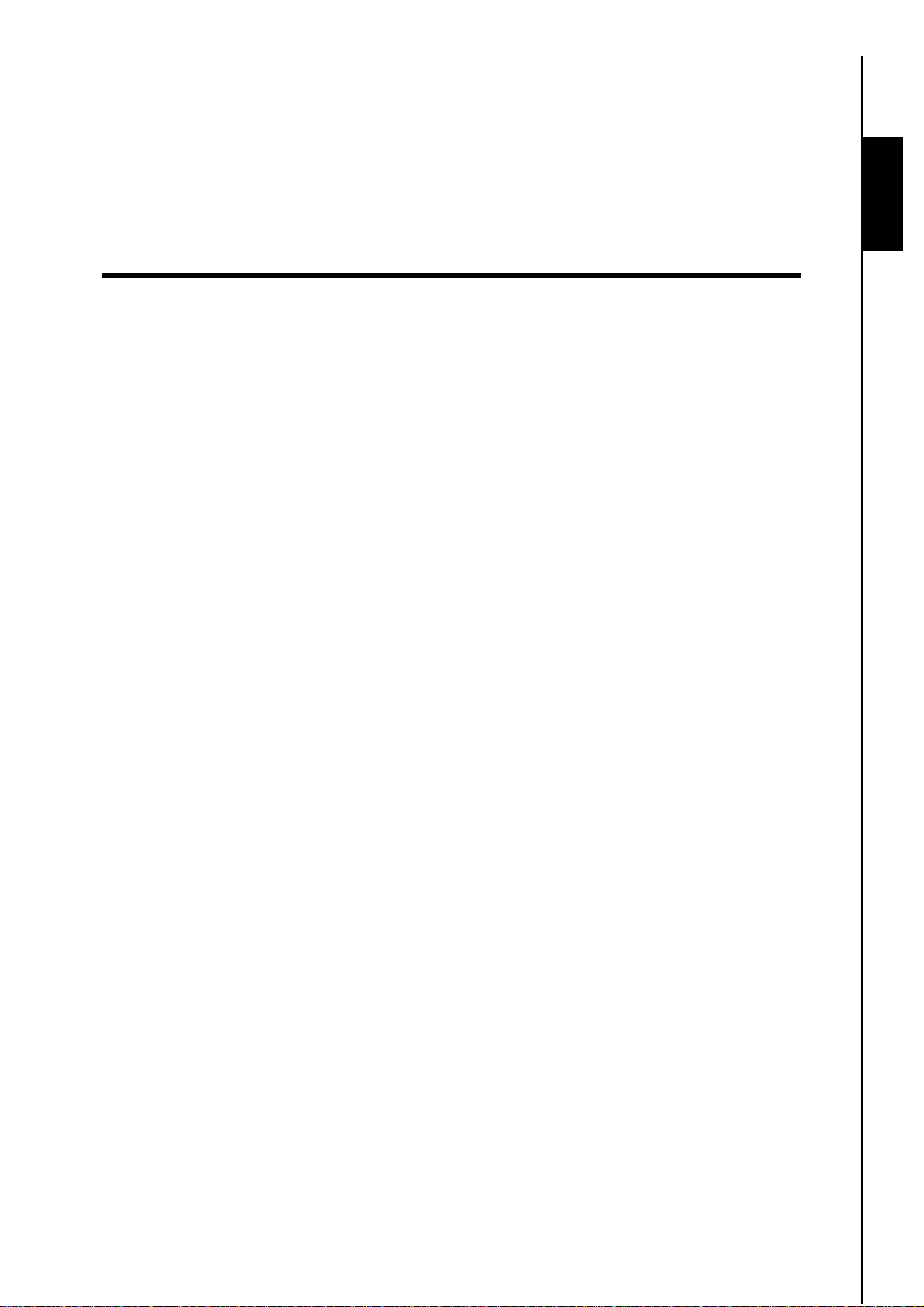
• StoreJet
StoreJet
절대로 손상된 케이블을 이용하지 마십시오.
• USB 케이블을 넘어 다니거나 혹은 밟지 마십시오.
안전한 제거
™
2.5 에는 반드시 함께 제공된USB유형 케이블 사용 하십시오. 그리고 케이블이
™
2.5 과 컴퓨터가 연결된 상태에서 항상 양호한 상태를 유지해야 합니다.
항상 컴퓨터에서 StoreJet 2.5 를 제거하기 위하여 “컴퓨터에서 제거하기”단면도안에 절차를 거치시기
바랍니다..
안전예방
4
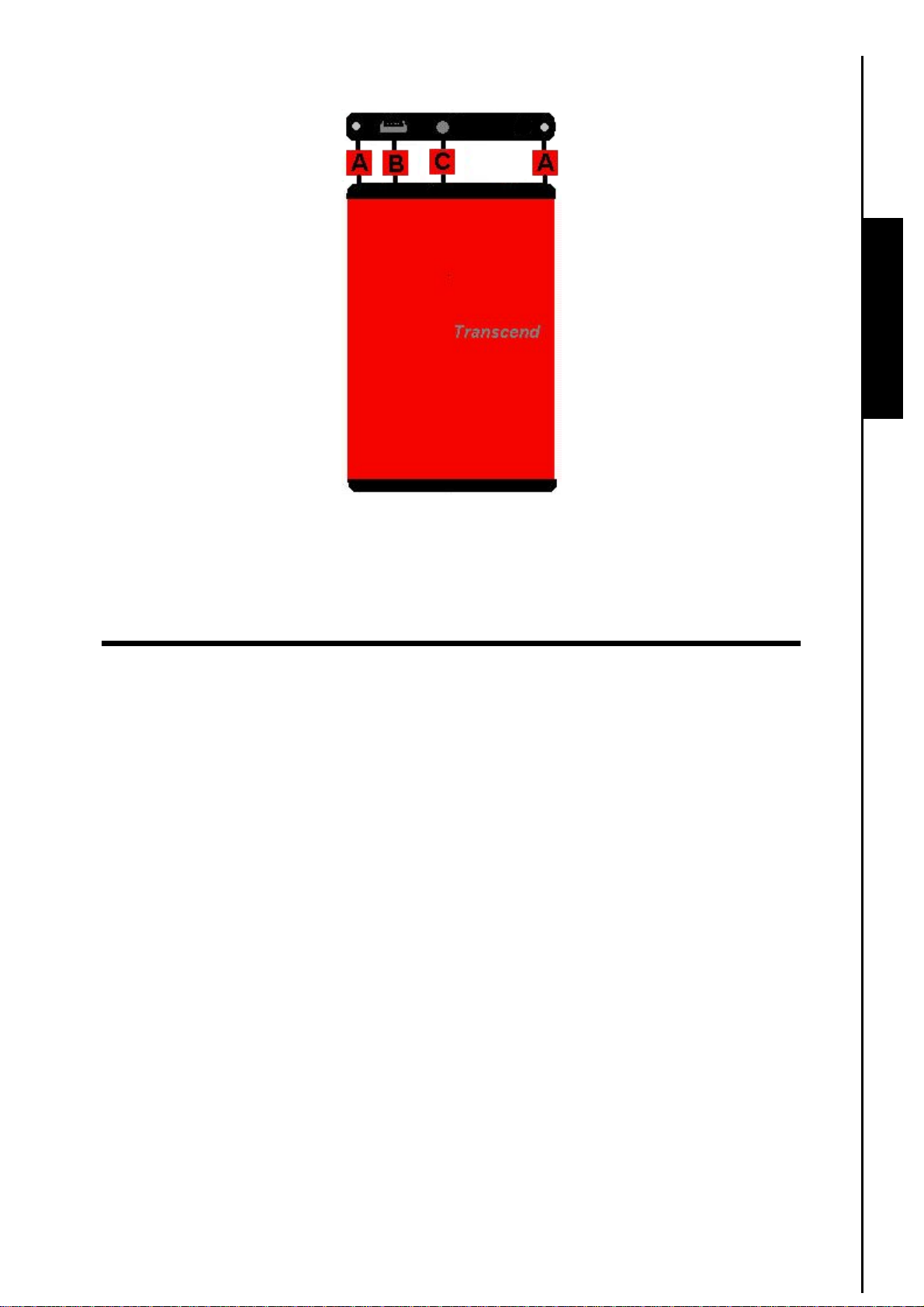
제품 외관
Figure 1. StoreJet 2.5
제품 외관
나사못 x 2
미니 USB 포트
윈 터치 자동 백업 버튼
5
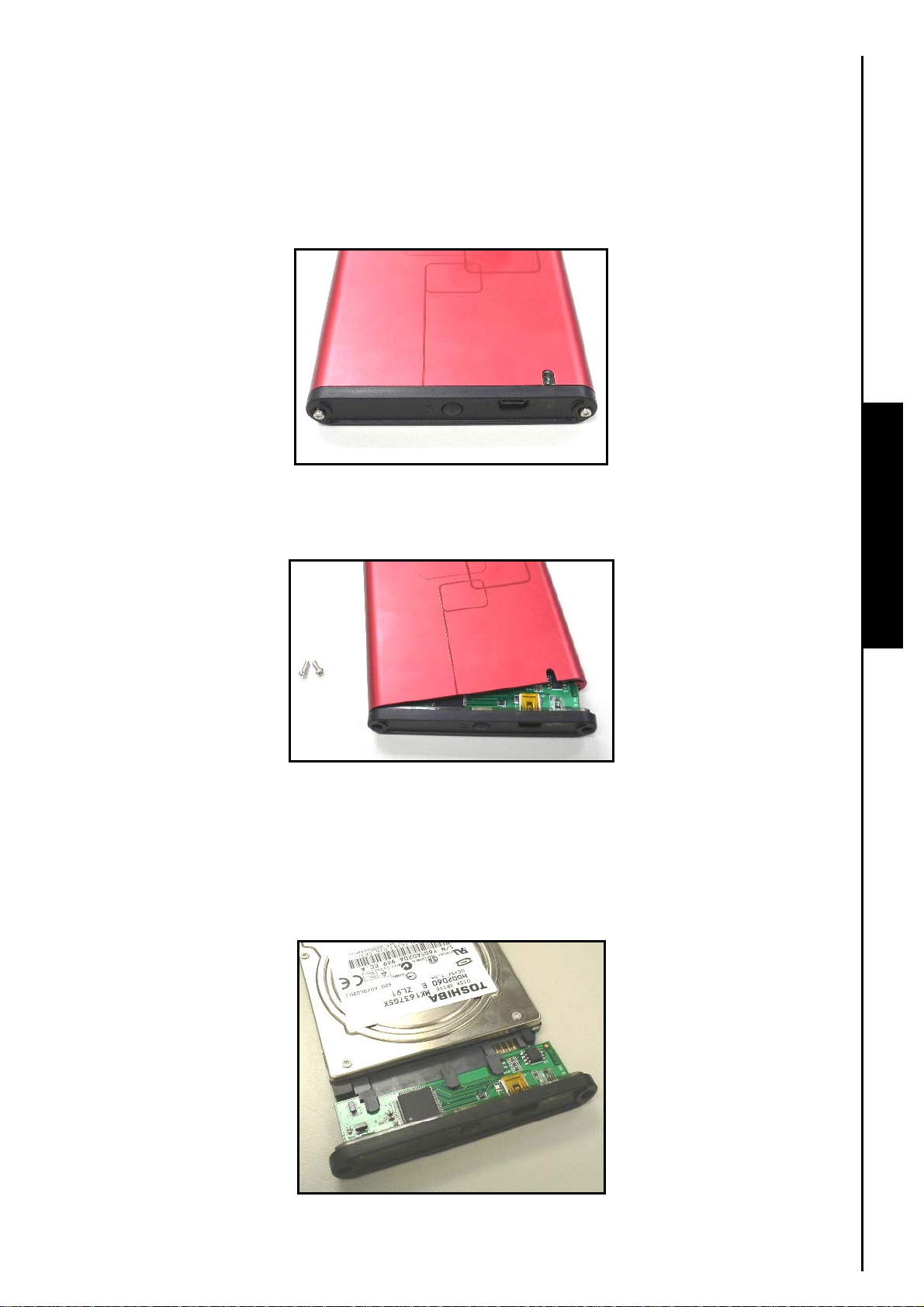
하드드라이브 설치
하드드라이브 설치
만일 구매하신 StoreJet™ 2.5 에 하드드라이브가 설치되어 있지 않으시면 이번 “하드드라브 설치”
란을 읽으시기 바랍니다. 그렇지 않고 설치가 되어 있다면 “드라이버 설치”란으로 넘어가시면
됩니다..
1. 아래 그림과 같이 StoreJet
2. 아래 그림과 같이 나사못을 제거한 후 미니 USB 포트와 연결 되어진 IDE/SATA 커넥터를 분리
시켜줍니다.
™
2.5 의 양쪽의 나사못을 풀어 줍니다.
Figure 2. 커버에서 나사못을 제거합니다.
하드드라이브 설치
Figure 3. IDE/SATA 커넥터를 커버와 분리 합니다.
3. 중요! IDE/SATA 커넥터와 하드드라이브의 IDE/SATA 연결핀의 연결 시, 절대로 비스듬히
들어가거나 혹은 핀의 방향이 서로 틀리게 삽입, 그리고 강제로 힘을 줘서 연결하면 안됩니다.
그렇지 않으면, 하드디스크의 IDE/SATA 연결핀 및 IDE/SATA 커넥터가 손상될 수도 있습니다.
하드드라이브에 핀이 굽게 되면, 당황하지 말고, 간단한 도구를 이용하여 핀을 똑바로 펴서 다시
작업 하십시오. (절대 핀이 부러지면 안됩니다.)
Figure 4. IDE/SATA커넥터에 하드드라이브를 연결합니다.
6

4. 조심해서 StoreJet
™
끼워주십시오. 그 후 StoreJet
Figure 5. 하드디스크가 연결된 IDE/SATA 커넥터를 커버에 조심스럽게 넣으신 후 나사를 조여 줍니다.
2.5 커버로 IDE/SATA커넥터 및 그에 연결된 2.5" 하드드라이브를
™
2.5 의 커버에서 처음 빼낸 나사를 다시 조여 줍니다.
하드드라이브 설치
7

드라이버 설치
Windows® 2000, XP and Vista 에서 드라이버 설치
드라이브가 필요 없습니다. Windows®이 운영 체계에는 StoreJet2.5 를 지원하는 기본드라이브가
있습니다. StoreJet 2.5 를 USB 로 처음 연결 하시면, 필요할 파일을 OS 가 설치할 것입니다.
드라이브가 설치되고 난 후 바탕화면의 내 컴퓨터 창에 새로이 할당된 디스크가 표시 됩니다.
Mac™ OS 9.0 이상에서 드라이버 설치
StoreJet™ 2.5 를 컴퓨터의USB포트에 연결하면 바로 인식 합니다.
Figure 6. Mac Driver Installation
Linux™ Kernel 2.4, 이상에서 드라이버 설치
드라이브를 설치 하지 않으셔도, StoreJet™ 2.5 를 USB 포트에 연결하시면 됩니다.
1. First create a directory for the StoreJet
Example: mkdir /mnt/Storejet
2. Then, mount the StoreJet
Example: mount –a –t msdos /dev/sda1 /mnt/Storejet
™
2.5.
™
2.5.
Driver Installati n o 드라이브설치
8

컴퓨터와 연결
USB 케이블을 이용하여 컴퓨터에 StoreJet™ 2.5 를 연결해야만 데이터를 업로드 하거나 다운로드
할 수 있습니다.
Figure 7. Mini USB to USB A-Type Cable (U SB Y cable)
1. StoreJet
2. 컴퓨터나 노트북에 USB 케이블을 연결 합니다..
™
2.5 의 미니 USB 포트에 제공된 USB 케이블을 꽂으십시오.
* 어떤 컴퓨터의 USB 전원은 5V 미만일 경우가 있습니다. 이럴 경우에는, 제공한 USB Y케이블에서
남는 USB 포트를 컴퓨터 USB 포트를 연결 하십시오. 이것이 부족한 전원을 공급해 줄 것입니다.
Figure 8. 컴퓨터와 연결
컴퓨터에서 사용
9

3. StoreJet
™
2.5 는 컴퓨터에 연결했을 때 파위LED에 불이 들어왔을때 성공적으로 연결이 된
것입니다. 새로운 로컬 디스크 드라이브와 함께 최근에 할당한 드라이브가 나타나며,
트레이 아이콘 모음에 표시 됩니다. 또한 StoreJet
™
2.5 안의 하드 디스크는 FAT32 로 구성 되어
아이콘이
집니다.
Figure 9. *F: 예제로 보이는 화면은 설치 시 틀려 질 수 있습니다.
4. StoreJet
™
2.5 은 주변 저장 장치로 USB 포트를 이용하여 연결 됩니다. 그리고 컴퓨터의 외부
저장 장치로 필요한 데이터를 업로드/다운로드 할 수 있습니다. 마우스로 간단하게 파일을 끌어,
설정된 드라이브 위에 떨어뜨려 파일과 데이터, 그리고 폴더 등을 옮길 수 있습니다
5. 만일Transcend StoreJet
누르는 것 만으로 StoreJet
™
elite 를 컴퓨터에 설치 하셨다면, OneTouch “Backup Button” 버튼을
™
2.5’ 에 설정한 데이터를 백업하실 수 있습니다.
Figure 10. OneTouch Auto-Backup Button
6. StoreJet
™
2.5 를 노트북에서 사용하실 경우 교류전원에 직접 노트북을 연결하시고 사용 하시는
것이 좋습니다. 노트북 배터리로 구동이 될 경우 USB 포트에 공급되는 전원이 부족 할 수
있습니다. 이럴 경우 StoreJet
™
2.5 는 정상 작동이 되지 않을 수 있습니다.
컴퓨터에서 사용
10

절대 StoreJet
제거 하지 마십시오.
™
컴퓨터에서 제거하기
2.5 가 사용 중이거나 혹은 LED 등이 점등 되어 있을 경우에는 컴퓨터에서
StoreJet™ 2.5 를 Windows® 2000, XP and Vista 에서 제거 하기
1. 시스템 트레이 아이콘에서 아이콘을 선택 하십시오.
2. “안전하게 하드웨어제거” 창이 팝업 됩니다. 그것을 선택 하십시오.
Figure 11. 안전하게 하드웨어제거
3. 창이 선택하게 되면, “`USB 대용량 기억 장치를 지금 안전하게 제거할 수 있습니다” 의 메시지
와 함께 연결이 종료 됩니다.
Figure 12. 안전하게 하드웨어 제거
주의! 데이터 손실을 막기 위하여, 항상 StoreJet
제거 할 경우 이 절차를 꼭 지켜 주십시오
™
를 Windows® 2000, XP 그리고 Vista 에서
StoreJet™ 2.5 를 Mac™ OS 9.0, 이상에서 제거 하기
휴지통에 대응되는 디스크아이콘을 끌어다 넣습니다. 디스크 아이콘이 사라지면 StoreJet™ 2.5 를
USB 포트에서 제거 하시면 됩니다.
StoreJet™ 2.5 를 Linux™ Kernel 2.4, 이상에서 제거하기
umount /mnt/Storejet 와 같이 수행 하신 후, StoreJet™ 2.5 를 USB 포트에서 제거 하시면 됩니다.
컴퓨터에서 사용
11

하드드라이브 포맷
주의! StoreJet
™
2.5 을 포맷 하시면, 모든 자료는 삭제 됩니다..
Windows® 2000/XP 에서 StoreJet™ 2.5 의 FAT32 파일시스템 변환 방법을 알려드립니다.:
1. Windows
®
2000/XP 컴퓨터에 유효한 USB 포트로 StoreJet 2.5 을 연결하십시요.
2. 컴퓨터에 연결된 USB 장치 플러그를 모두 뽑으십시요. 이것은 다른 USB 드라이브의 우연한
체제를 방지합니다.
3. 컴퓨터 CD-ROM 드라이브로 CD 을 삽입하십시요.
4. CD 드라이브 소프트 폴더의 “StoreJetFormatter.exe” 을 여십시요.
5. 프로그램은 자동으로 StoreJet 2.5 드라이브를 검출할 것 입니다.
6. 파일 시스템의 밑에, 목록에서 “FAT 32” 을 선정하십시요.
컴퓨터에서 사용
12

7. .“Start” 시작하십시요
8. 진행과정은 시간소요가 얼마 걸리지 모릅니다. 완료가 끝나면, 오른쪽 하단에 “O.K.” 메시지
창이 나타납니다.
컴퓨터에서 사용
9. “Close” 버튼을 누르고 끝내십시요.
13

Windows® Vista 에서 StoreJet™ 2.5 의 FAT32 파일시스템 변화 방법을 알려드립니다.
®
1. Windows
2. 컴퓨터에 연결된 USB 장치 플러그를 모두 뽑으십시요. 이것은 다른 USB 드라이브의 우연한
체제를 방지합니다.
3. 컴퓨터 CD-ROM 드라이브로 CD 을 삽입하십시요.
4. CD 드라이브 “Software” 폴더를 여십시요.
5. Right-click “StoreJetFormatter.exe” and select “Run as Administrator.”
Vista 컴퓨터에 유효한 USB 포트로StoreJet 2.5 을 연결하십시요.
컴퓨터에서 사용
14

6. 사용자 계정 통제 창은 나타납니다. Select “Allow” to continue.
7. 프로그램은 자동으로 StoreJet 2.5 드라이브를 검출할 것 입니다.
8. File System 밑에, 목록에서 “FAT 32” 을 선정하십시요.
9. “Start” 하십시요.
컴퓨터에서 사용
10. 진행과정은 시간소요가 얼마 걸리지 모릅니다. 완료가 끝나면, 오른쪽 하단에 “O.K.” 메시지
15

창이 나타납니다.
11. “Close” 버튼을 누르고 끝내십시요.
Windows® 2000/XP 에서 StoreJet™ 2.5 의 NTFS 파일시스템 변환 방법을 알려드립니다.:
1. StoreJet
2. 윈도우의 내 컴퓨터 창을 엽니다., 그리고 StoreJet
™
2.5 를 사용 가능한 USB 포트에 꽂아 줍니다..
™
2.5 이 인식 되면서 새로 적용된 로컬
디스크 아이콘에 오른쪽 마우스 버튼을 클립 합니다.
3. 팝 업 메뉴에서 “포맷” 을 선택 하면 StoreJet
™
2.5 가 포맷되기 시작 합니다..
컴퓨터에서 사용
Figure 13. 드라이브 포맷하기
16

Figure 14. Format options
4. 버튼이 활성화 되어 클릭 하시면 포맷이 완료 됩니다.
컴퓨터에서 사용
17

문제 해결
StoreJet™ 2.5 에 문제가 생기면, 문제 해결을 위해 아래 나열 된 내용을 수행해 주십시오. 만일
아래의 내용을 실행 하기 위해 필요한 내용이 있을 경우, 그것은 판매자, 서비스 센터, Transcend
지사 및 본사 의 웹사이트에 준비되어 있습니다.
윈도우에서 소프트웨어 CD 가 자동 실행이 되지 않을 때.
소프트웨어 CD 에 해당하는 드라이브에 마우스 오른쪽 버튼을 누른 후, 열기를 클릭 합니다.
그리고 “StoreJet.EXE” 파일을 찾아서 실행 시킵니다.
OS 에서 StoreJet™ 2.5 가 인식 하지 않을 때
다음 내용을 확인 하십시오:
1. StoreJet
제거 했다가 다시 꽂아 주십시오. 다시 꽂아도 인식 되지 않으면, 또 다른 USB 포트에 꽂아서
인식 되는지 확인해 주십시오.
2. Transcend 의 StoreJet
제공된 USB 케이블을 사용하여 사용해 보십시오.
3. StoreJet
미만의 전원이 공급 될 수 있습니다. 이 경우, USB Y케이블에서 컴퓨터에 연결된 USB포트 외
다른USB 포트에 연결 하여 주시면, 추가적인 전원이 공급되어 안정적으로 작동 할 수
있습니다.
™
2.5 가 USB 포트에 정상적으로 연결 되었습니까? 만일 그렇지 않으면, USB 포트에서
™
2.5 에 들어있는USB 케이블을 사용 하셨습니까? 만일 그렇지 않으면
™
2.5 은 USB 전원을 사용 하여, 전원 공급이 됩니다. 하지만, 몇몇 컴퓨터는 5V
4. StoreJet
포트에 연결 하십시오.
5. 사용이 가능한 USB 포트 입니까? 만일 그렇지 않다면, USB 포트를 활성화 하기 위해 컴퓨터
혹은 메인보드의 매뉴얼을 참고 하십시오.
™
2.5 를 Mac™키보드에 연결 하셨습니까? 만일 그렇다면, 키보드가 아닌 컴퓨터의 USB
내 컴퓨터에 StoreJet™ 2.5 사용이 안된다.
USB 포트의 전원이 StoreJet™ 2.5 에 충분하지 않게 공급될 수 있습니다. 사용자 는 컴퓨터의 USB
포트 두 곳에 꼭 연결하고 확인해 주십시요.
USB 허브를 이용 StoreJet
™
2.5 에 사용하지 마십시요.
문제해결
18

전원이 켜지지 않을 때
다음 내용을 확인 하십시오:
1. StoreJet
2. USB 포트가 정상적으로 작동 하는지 확인하십시오. 그렇지 않으면 다른 USB 포트를 사용해
보십시오.
™
2.5 이 USB 포트에 정확하게 꽂혔는지 확인 하십시오.
문제해결
19

StoreJet™ 2.5 IDE 시리즈
제품 사양
• 크기 (L x W x H): 129 mm × 79.9 mm × 13 mm
• 무게: 88g (하드드라이브 제외)
• 저장 매체: 2.5-inch IDE 하드디스크
• 전원: USB 에서 공급되는 5V DC [직류전원]
• 최대 전송 속도: 480Mbits
• 사용 온도: 5℃ (41℉) to 55℃ (131℉)
• Certificates: CE, FCC, BSMI
• 보증기간: 2-years
주문 정보
제품
StoreJet™ 2.5 Silver 0GB TS0GSJ25S
StoreJet™ 2.5 Red 0GB TS0GSJ25R
하드드라이브 용량
Transcend P/N
제품사양
20

StoreJet™ 2.5 SATA 시리즈
제품 사양
• 크기 (L x W x H): 129 mm × 79.9 mm × 13 mm
• 무게: 186g (하드디스크 포함)
• 저장 매체: 2.5-inch SATA 하드디스크
• 전원: USB 에서 공급되는 5V DC [직류전원]
• 최대 전송 속도: 480Mbits
• 사용 온도: 5℃ (41℉) to 55℃ (131℉)
• Certificates: CE, FCC, BSMI
• 보증기간: 2-years
주문 정보
제품
StoreJet™ 2.5 SATA Silver 0GB TS0GSJ25S-S
StoreJet™ 2.5 SATA Blue 0GB TS0GSJ25B-S
StoreJet™ 2.5 SATA Red 0GB TS0GSJ25R-S
StoreJet™ 2.5 SATA 160GB Blue 160GB TS160GSJ25B-S
StoreJet™ 2.5 SATA 250GB Silver 250GB TS250GSJ25S-S
하드드라이브 용량
Transcend P/N
제품사양
21

Transcend 품질 보증
“그 이상을 넘어서” 는 Transcend 가 고객서비스를 위하여 스스로 세운 목표입니다. 또한 우리가
행동하는 모든 과정에서 소비자의 만족에 대해, 위 목표를 지키기 위해 스스로 노력 합니다.
모든 Transcend information, Inc. (이하 Transcend) 상품들은 성능적인 면이나 품질적인 면에서
검증 되었으며, 그 내용을 설계명세서에도 기제 되었습니다. 보증기간 동안 Transcend StoreJet
는 기술적인 면과 품질적인 면에서, 보증된 환경에서 정상적인 작동이 되지 않게 되면 Transcend는
제품을 수리하거나 동일, 혹은 그와 유사한 제품으로 교체 하게 됩니다. 이 보증서는 아래 기재된
상태와 조건을 기준으로 합니다.
보증 기간: Transcend StoreJet
구매하신 날짜가 포함되어 있는 영수증을 보관 하시고, 차후 에프터서비스 처리시 제시하시면
구매일로부터 계산하여 보증기간 내에, Transcend 는 제품을 검사 할 것입니다. 그리고 수리여부 및
교체 여부를 결정하고, 수리 및 동일한 대체품 혹은 그와 유사한 제품으로 교체 해 드립니다.
제한 사항: 이 품질 보증은 사고, 남용, 잘못 조치함, 부적절한 설치, 제품 외관 및 내부 변경,
자연재해에 의한 불량 및 전기적 동력에 의한 불량은 적용되지 않습니다. 또한 케이스를 강제로
분리 하는 것, 간섭 하는 것, 물리적 충격, 또는 생산된 상태와 상이한 상태로 변형, 품질 스티커를
포함한 제품 시리얼, 또는 기계적 시리얼을 지우는 행위에 해당되는 제품은, 이 제품 품질 보증에서
제외 됩니다. Transcend 는 하드드라이브로 발생한 불량에 대해 어떤 자료의 손실 및 복구에 대한
책임이 없습니다. Transcend’s StoreJet
는 Transcend StoreJet
Transcend 는 어떠한 경우에도 간접적이거나 부차적인 피해에 대해 물질적, 정신적 손실 및 물질적
정신적 피해, 데이터의 손실로 인한 모든 사업적 관계의 충돌 등에 책임지지 않습니다. Transcend
는 피해 또는 어떠한 삼자의 장치 및 삼자로 인해 발생한 폐해에 대해 책임이 없습니다. 비록
Transcend 가 가능성에 대해 충고 하였더라도, 이 제한은 적용 할 수 있는 법 아래에 있으며,
불법적이거나 강제적이지 않은 범위까지는 포함하지 않습니다.
™
™
2.5 는 구매일로부터 2년 동안 보증기간을 유지 합니다. 고객께서는
™
2.5는 적합한 장치들과 함께 사용 되어야 하며, Transcend
2.5 이외, 제 삼자의 장치에 의해 생긴 어떠한 피해도 책임이 없습니다.
™
2.5
귄리 포기: 위의 품질 보증은 독점적입니다. 매매 할 수 있는 보증이나 혹은 특별한 목적을
포함하는 다른 보증서는 없습니다. 이 보증서는 기술적인 지원이나 충고를 제공하는 Transcend 에
의한 어떤 부분에도 영향을 받지 않습니다.
온라인 등록: 신속한 품질보증 서비스를 위해, 소비자가 Transcend 제품 구매 후 30일 이내로 제품
등록을 하시기 바랍니다.
http://www.transcendusa.com/registration 에서 등록 하시면 됩니다.
* 위의 내용은 별도 공지 없이 변경 될 수 있습니다.
Transcend Information, Inc.
www.transcendusa.com
*Transcend 로고는 Transcend Information, Inc 의 고유 상표 입니다..
* All logos and marks are trademarks of their respective companies.
품질보증
22
